
Тема урока: Практическая работа №12. Запись звуковых файлов с различным качеством звучания.
Цель урока: Рассмотреть возможности записи звука на компьютере с помощью различных программ.
Регламент 2 задания: задание 1 (1 или 2 балла), задание 2 (3 балла). В сумме вы получаете 4 или 5 балов.
Практическая работа
«Запись с микрофона»
Задание 1
На 1 балла
1) Перейдите по ссылке https://online-voice-recorder.com/ru/
2)
Нажмите кнопку ![]()
3) Прочитайте любимое стихотворение
4)
Отановите запись ![]()
5) Сохрание запись на компьютер под именем «Название стиха, Ваша Фамилия»
6) Прислать аудиофайл.
На 2 балла
Для записи с микрофона откройте программу Audacity.
Ссылка на программу https://disk.yandex.ru/d/qDrynAUkkez-8Q
1. Выполните алгоритм записи звука (нажимайте кнопки в соответствии с рисунком):
1) Выставьте соответствующие уровни громкости
2) Установите в качестве входного устройства Микрофон
3) Нажмите запись и прочитайте любимое стихотворение
4) Остановите запись
5) Воспроизведите полученную запись.

2. Задайте максимальную громкость записи

3. Создайте на компьютере папку «Работа со звуком»
4. Сохраните в папку полученную запись в 2–х форматах (wav и ogg)
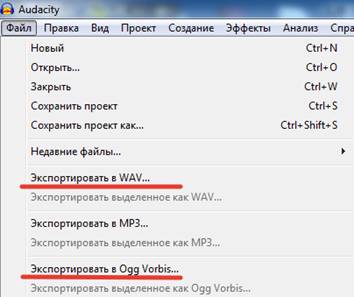
5. В тетради выполните сравнение форматов
|
Формат |
Размер |
|
Ogg |
|
|
Wav |
|
6. Прислать 2 аудиофайла.
Задание 2
1. Открыть презентацию «Великие произведения искусства в музеях России».
2. Создать в содержании гиперссылки: выделить пункт содержания → меню Вставка → Гиперссылка → место в документе → нажать на заголовок нужного слайда (повторить для каждого пункта).
3. Создать кнопки перехода к предыдущему слайду, к следующему слайду и к содержанию.
![]()
![]()
![]() Меню Вставка → Фигуры →
Меню Вставка → Фигуры → ![]()
4. Добавить речевое сопровождение на слайды с прочтением информации со слайда.
Перед началом записи прочитайте текст на слайдах, чтобы красиво прочитать текст в записи.
Меню Показ слайдов → Запись показа слайдов → Начать с текущего слайда → Начать запись
 →
→ 
Если при записи звука случились какие–то звуковые дефекты:
Меню Показ слайдов → Запись показа слайдов → Очистить → Удалить время показа из текущего слайда и Удалить речевое сопровождение из текущего слайда.
Чтобы выйти из записи нажмите клавишу Esc или на крестик в ЛЕВОМ
верхнем углу. 
После выхода из записи показа слайдов, презентация может перейти в режим Сортировщик слайдов, чтобы вернуться к привычному виду выберите меню Вид → режим Обычный.

5. Отправить презентацию учителю.
Домашнее задание. Изучить материал урока.
Создать презентацию на свободную (познавательную) тему и озвучить её.
Скачано с www.znanio.ru
Материалы на данной страницы взяты из открытых источников либо размещены пользователем в соответствии с договором-офертой сайта. Вы можете сообщить о нарушении.